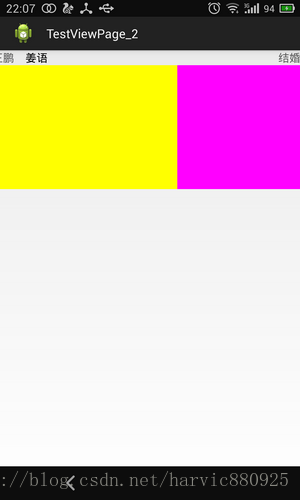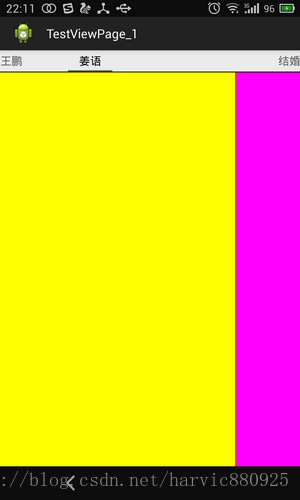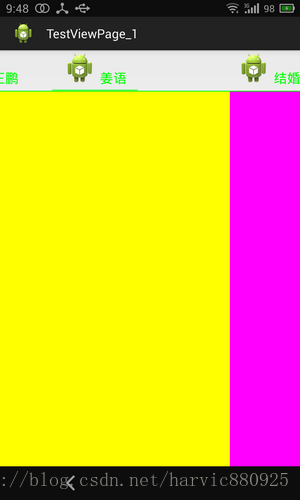Android 應用開發----ViewPager---PagerTitleStrip新增標題欄
ViewPager 詳解 PagerTabStrip與PagerTitleStrip新增標題欄的異同
一、PagerTitleStrip
先看個簡單的,先上個效果圖,吸引大家一下眼球。
三個頁面間的滑動,此時是帶著上面的標題一塊滑動的。

看一下android 對於PagerTabStrip的官方解釋:
PagerTabStrip是ViewPager的一個關於當前頁面、上一個頁面和下一個頁面的一個非互動的指示器。它經常作為ViewPager控制元件的一個子控制元件被被新增在XML佈局檔案中。在你的佈局檔案中,將它作為子控制元件新增在ViewPager中。而且要將它的 android:layout_gravity 屬性設定為TOP或BOTTOM來將它顯示在ViewPager的頂部或底部。每個頁面的標題是通過介面卡的
1、首先,文中提到:在你的佈局檔案中,將它作為子控制元件新增在ViewPager中。
2、第二,標題的獲取,是重寫介面卡的getPageTitle(int)函式來獲取的。
根據這兩點,我們就可以看程式碼了:
1、XML佈局檔案:
- <RelativeLayout xmlns:android="http://schemas.android.com/apk/res/android"
- xmlns:tools="http://schemas.android.com/tools"
- android:layout_width="match_parent"
- android:layout_height="match_parent"
- tools:context="com.example.testviewpage_2.MainActivity" >
- <android.support.v4.view.ViewPager
- android:id="@+id/viewpager"
- android:layout_width="wrap_content"
- android:layout_height="200dip"
- android:layout_gravity="center">
- <android.support.v4.view.PagerTitleStrip
- android:id="@+id/pagertitle"
- android:layout_width="wrap_content"
- android:layout_height="wrap_content"
- android:layout_gravity="top"
- />
- </android.support.v4.view.ViewPager>
- </RelativeLayout>
清楚的看到我們將.PagerTitleStrip將其作為ViewPager的子控制元件直接嵌入其中;這是第一步;當然android:layout_gravity=""的值要設定為top或bottom。將標題欄顯示在頂部或底部。
2、重寫介面卡的getPageTitle()函式
便於大家有個整體認識,先貼全域性程式碼,然後再逐個講,這段程式碼是在《ViewPager 詳解(二)---詳解四大函式》 直接更改來的,如果不太明白,先看看這篇文章。
- package com.example.testviewpage_2;
- /**
- * @author harvic
- * @date 2014.8.12
- */
- import java.util.ArrayList;
- import java.util.List;
- import android.app.Activity;
- import android.os.Bundle;
- import android.support.v4.view.PagerAdapter;
- import android.support.v4.view.PagerTitleStrip;
- import android.support.v4.view.ViewPager;
- import android.view.LayoutInflater;
- import android.view.View;
- import android.view.ViewGroup;
- public class MainActivity extends Activity {
- private View view1, view2, view3;
- private List<View> viewList;// view陣列
- private ViewPager viewPager; // 對應的viewPager
- private List<String> titleList; //標題列表陣列
- @Override
- protected void onCreate(Bundle savedInstanceState) {
- super.onCreate(savedInstanceState);
- setContentView(R.layout.activity_main);
- viewPager = (ViewPager) findViewById(R.id.viewpager);
- LayoutInflater inflater = getLayoutInflater();
- view1 = inflater.inflate(R.layout.layout1, null);
- view2 = inflater.inflate(R.layout.layout2, null);
- view3 = inflater.inflate(R.layout.layout3, null);
- viewList = new ArrayList<View>();// 將要分頁顯示的View裝入陣列中
- viewList.add(view1);
- viewList.add(view2);
- viewList.add(view3);
- titleList = new ArrayList<String>();// 每個頁面的Title資料
- titleList.add("王鵬");
- titleList.add("姜語");
- titleList.add("結婚");
- PagerAdapter pagerAdapter = new PagerAdapter() {
- @Override
- public boolean isViewFromObject(View arg0, Object arg1) {
- // TODO Auto-generated method stub
- //根據傳來的key,找到view,判斷與傳來的引數View arg0是不是同一個檢視
- return arg0 == viewList.get((int)Integer.parseInt(arg1.toString()));
- }
- @Override
- public int getCount() {
- // TODO Auto-generated method stub
- return viewList.size();
- }
- @Override
- public void destroyItem(ViewGroup container, int position,
- Object object) {
- // TODO Auto-generated method stub
- container.removeView(viewList.get(position));
- }
- @Override
- public Object instantiateItem(ViewGroup container, int position) {
- // TODO Auto-generated method stub
- container.addView(viewList.get(position));
- //把當前新增檢視的位置(position)作為Key傳過去
- return position;
- }
- @Override
- public CharSequence getPageTitle(int position) {
- // TODO Auto-generated method stub
- return titleList.get(position);
- }
- };
- viewPager.setAdapter(pagerAdapter);
- }
- }
1、變數
- private List<String> titleList; //標題列表陣列
申請了一個String陣列,用來儲存三個頁面所對應的標題的
2、初始化
- titleList = new ArrayList<String>();// 每個頁面的Title資料
- titleList.add("王鵬");
- titleList.add("姜語");
- titleList.add("結婚");
在初始化階段增加了這麼一段初始化陣列的程式碼。
3、重寫CharSequence getPageTitle(int )函式
- @Override
- public CharSequence getPageTitle(int position) {
- // TODO Auto-generated method stub
- return titleList.get(position);
- }
根據位置返回當前所對應的標題。
大家可以看到,其實這裡僅僅只重寫了getPageTitle()函式,將其根據不同的位置返回不同的字串就可以實現上面的標題欄功能。第一和第二步有關陣列和初始化,其實都是這了這一步,其實我們完全可以用下面這個程式碼來取代它們:
- @Override
- public CharSequence getPageTitle(int position) {
- // TODO Auto-generated method stub
- switch (position) {
- case 0:
- return "XX";
- case 1:
- return "XX";
- case 2:
- return "XX";
- default:
- return "";
- }
- }
這樣效果是一樣一樣的,只是程式碼不好維護而已。好了,有關PagerTabStrip的問題,我們就先說到這。
二、PagerTabStrip
同樣,先看個PagerTabStrip做出來的效果是怎樣的。
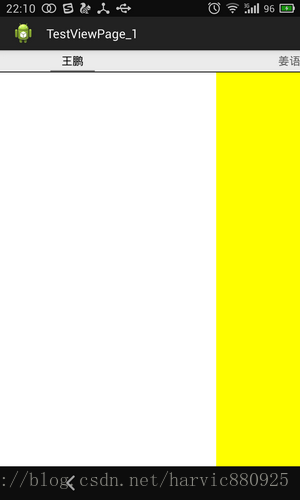
可能看不出太大區別,其實這兩個實現的效果基本差不多,但有兩點不同:
1、PagerTabStrip在當前頁面下,會有一個下劃線條來提示當前頁面的Tab是哪個。
2、PagerTabStrip的Tab是可以點選的,當用戶點選某一個Tab時,當前頁面就會跳轉到這個頁面,而PagerTitleStrip則沒這個功能。
同樣,先看看官方對PagerTabStrip的解釋:
PagerTabStrip是ViewPager的一個關於當前頁面、上一個頁面和下一個頁面的一個可互動的指示器。它經常作為ViewPager控制元件的一個子控制元件被被新增在XML佈局檔案中。在你的佈局檔案中,將它作為子控制元件新增在ViewPager中。而且要將它的 android:layout_gravity 屬性設定為TOP或BOTTOM來將它顯示在ViewPager的頂部或底部。每個頁面的標題是通過介面卡的getPageTitle(int)函式提供給ViewPager的。
可以看到,除了第一句以外的其它句與PagerTitleStrip的解釋完全相同。即用法也是相同的。只是PagerTabStrip是可互動的,而PagerTitleStrip是不可互動的區別。對於區別在哪些位置,即是上面的兩點(是否可點選與下劃線指示條)。
用法與PagerTitleStrip完全相同,即:
1、首先,文中提到:在你的佈局檔案中,將它作為子控制元件新增在ViewPager中。
2、第二,標題的獲取,是重寫介面卡的getPageTitle(int)函式來獲取的。
看看例項:
1、XML佈局
- <RelativeLayout xmlns:android="http://schemas.android.com/apk/res/android"
- xmlns:tools="http://schemas.android.com/tools"
- android:layout_width="match_parent"
- android:layout_height="match_parent"
- tools:context="com.example.testviewpage_2.MainActivity" >
- <android.support.v4.view.ViewPager
- android:id="@+id/viewpager"
- android:layout_width="wrap_content"
- android:layout_height="wrap_content"
- android:layout_gravity="center">
- <android.support.v4.view.PagerTabStrip
- android:id="@+id/pagertab"
- android:layout_width="match_parent"
- android:layout_height="wrap_content"
- android:layout_gravity="top"/>
- </android.support.v4.view.ViewPager>
- </RelativeLayout>
可以看到,同樣,是將PagerTabStrip作為ViewPager的一個子控制元件直接插入其中,當然android:layout_gravity=""的值一樣要設定為top或bottom。
2、重寫介面卡的getPageTitle()函式
全部程式碼:
- package com.example.testviewpage_2;
- /**
- * @author harvic
- * @date 2014.8.13
- */
- import java.util.ArrayList;
- import java.util.List;
- import android.app.Activity;
- import android.os.Bundle;
- import android.support.v4.view.PagerAdapter;
- import android.support.v4.view.ViewPager;
- import android.view.LayoutInflater;
- import android.view.View;
- import android.view.ViewGroup;
- public class MainActivity extends Activity {
- private View view1, view2, view3;
- private List<View> viewList;// view陣列
- private ViewPager viewPager; // 對應的viewPager
- private List<String> titleList;
- @Override
- protected void onCreate(Bundle savedInstanceState) {
- super.onCreate(savedInstanceState);
- setContentView(R.layout.activity_main);
- viewPager = (ViewPager) findViewById(R.id.viewpager);
- LayoutInflater inflater = getLayoutInflater();
- view1 = inflater.inflate(R.layout.layout1, null);
- view2 = inflater.inflate(R.layout.layout2, null);
- view3 = inflater.inflate(R.layout.layout3, null);
- viewList = new ArrayList<View>();// 將要分頁顯示的View裝入陣列中
- viewList.add(view1);
- viewList.add(view2);
- viewList.add(view3);
- titleList = new ArrayList<String>();// 每個頁面的Title資料
- titleList.add("王鵬");
- titleList.add("姜語");
- titleList.add("結婚");
- PagerAdapter pagerAdapter = new PagerAdapter() {
- @Override
- public boolean isViewFromObject(View arg0, Object arg1) {
- // TODO Auto-generated method stub
- return arg0 == arg1;
- }
- @Override
- public int getCount() {
- // TODO Auto-generated method stub
- return viewList.size();
- }
- @Override
- public void destroyItem(ViewGroup container, int position,
- Object object) {
- // TODO Auto-generated method stub
- container.removeView(viewList.get(position));
- }
- @Override
- public Object instantiateItem(ViewGroup container, int position) {
- // TODO Auto-generated method stub
- container.addView(viewList.get(position));
- return viewList.get(position);
- }
- @Override
- public CharSequence getPageTitle(int position) {
- return titleList.get(position);
- }
- };
- viewPager.setAdapter(pagerAdapter);
- }
- }
這裡的程式碼與PagerTitleStrip的完全相同,就不再講解了。
就這樣,我們就講完了有關PagerTabStrip的簡單使用方法。下面講一講PagerTabStrip的擴充套件。
3、擴充套件:PagerTabStrip屬性更改
在原始碼中,大家可以看到有個工程叫TestViewPage_PagerTabStrip_extension,執行一下,效果是這樣的:
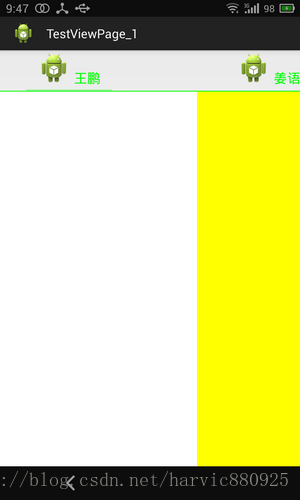
在上面兩個圖中可以看到,我更改了兩個地方:
1、下劃線顏色,原生是黑色,我變成了綠色;
2、在Tab標題前加了一個圖片;
下面說說是如何更改的:
1、更改下劃線顏色:
主要靠PagerTabStrip的setTabIndicatorColorResource方法;
程式碼如下:
- pagerTabStrip = (PagerTabStrip) findViewById(R.id.pagertab);
- pagerTabStrip.setTabIndicatorColorResource(R.color.green);
2、新增標題——重寫介面卡CharSequence getPageTitle(int)方法
在CharSequence getPageTitle(int position)方法返回值是,我們不返回String物件,而採用SpannableStringBuilder來構造了下包含圖片的擴充套件String對像;
具體程式碼如下,不再細講,大家可以看看SpannableStringBuilder的使用方法,就可理解了。
- @Override
- public CharSequence getPageTitle(int position) {
- SpannableStringBuilder ssb = new SpannableStringBuilder(" "+titleList.get(position)); // space added before text
- // for
- Drawable myDrawable = getResources().getDrawable(
- R.drawable.ic_launcher);
- myDrawable.setBounds(0, 0, myDrawable.getIntrinsicWidth(),
- myDrawable.getIntrinsicHeight());
- ImageSpan span = new ImageSpan(myDrawable,
- ImageSpan.ALIGN_BASELINE);
- ForegroundColorSpan fcs = new ForegroundColorSpan(Color.GREEN);// 字型顏色設定為綠色
- ssb.setSpan(span, 0, 1, Spannable.SPAN_EXCLUSIVE_EXCLUSIVE);// 設定圖示
- ssb.setSpan(fcs, 1, ssb.length(),
- Spannable.SPAN_EXCLUSIVE_EXCLUSIVE);// 設定字型顏色
- ssb.setSpan(new RelativeSizeSpan(1.2f), 1, ssb.length(),
- Spannable.SPAN_EXCLUSIVE_EXCLUSIVE);
- return ssb;
- }
三、總結
通過前面的講解,我們應該清楚的認識到PagerTabStrip與PagerTitleStrip在新增標題欄的異同,但他們實現的標題欄效果很不好,不能指定一個頁面一次顯示一個,或者全部顯示,而且標題還滑動。所以註定主流的App都沒有用這個玩意的。所以這裡也只是一個過渡,在開發中,我們也不建議使用這兩個東東。